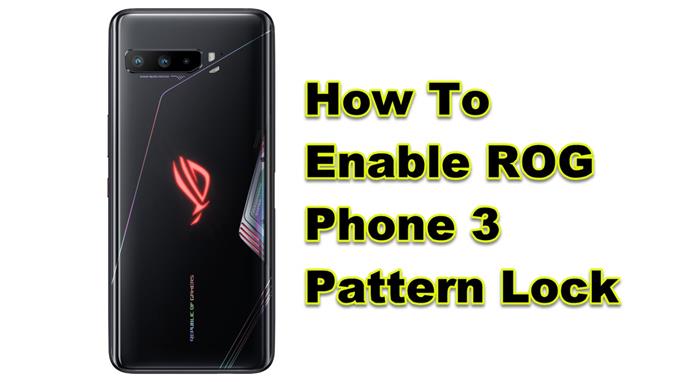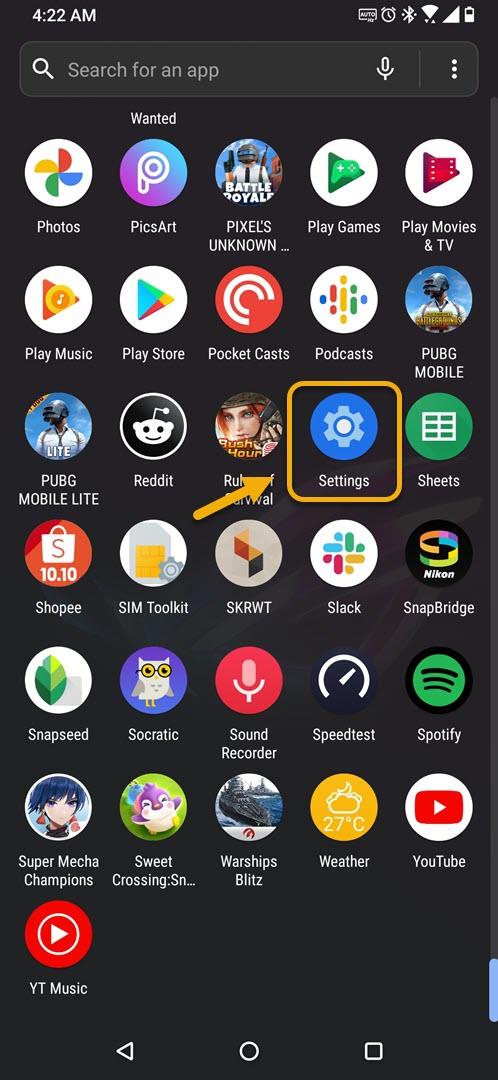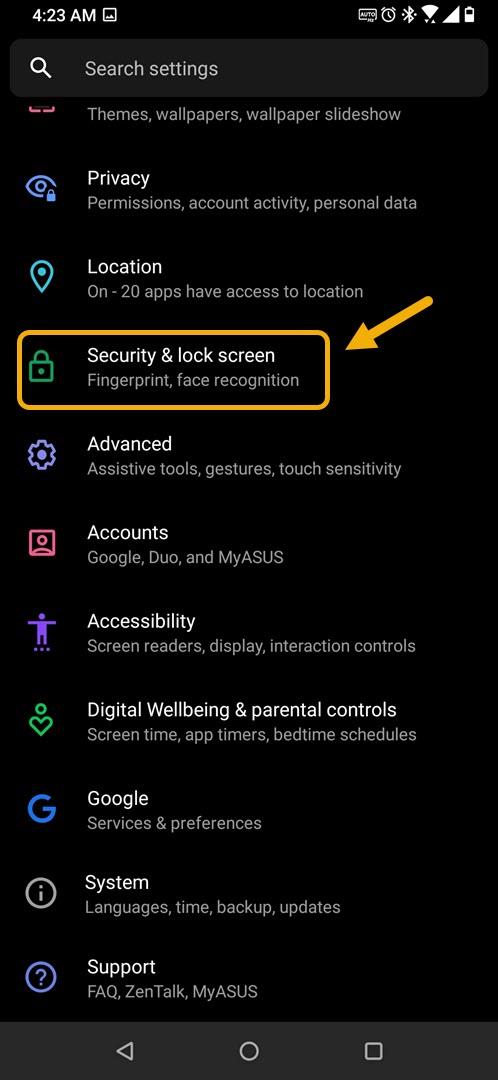Du kan enkelt aktivere mønsterlåsen til ROG Phone 3 fra innstillingene for enhetssikkerhetsseksjonen. Dette lar deg spore et mønster på skjermen for å låse opp enheten. Dette er en god måte å sikre telefonen din slik at den ikke er lett tilgjengelig for noen.
Hvis du er interessert i mobilspill, er Asus ROG Phone 3 enheten du bør vurdere å bruke. Denne spesielle modellen ble først lansert i juli i fjor og anses av mange som den beste spilltelefonen i markedet. Som en ROG-telefon kan du være sikker på at byggekvaliteten er utmerket og lett kan håndtere ethvert spill som kastes på den.
Bruk mønsterlåsen på Asus ROG-telefonen
Telefonen din har flere sikkerhetstiltak på plass som må oppfylles når du vil gå forbi skjermlåsen. Du kan velge hvilken skjermlås du vil bruke, for eksempel sveipe, mønster, PIN, passord eller ingen i det hele tatt. For denne opplæringen vil vi vise deg hvordan du bruker mønsterlåsen på telefonen din, da dette er en av de sikreste metodene for å sikre telefonen. Slik gjør du det.
Slå på mønsterlåsfunksjonen på Asus ROG Phone 3
En av de beste måtene å låse opp skjermen på Android-telefonen din er å bruke en mønsterlås. Dette lar deg spore et mønster som bare du skal vite på telefonens låseskjerm.
Tid som trengs: 3 minutter.
Låser opp Android-telefonen din
- Trykk på Innstillinger.
Du kan gjøre dette ved å sveipe opp fra startskjermen og deretter trykke på Innstillinger-ikonet.
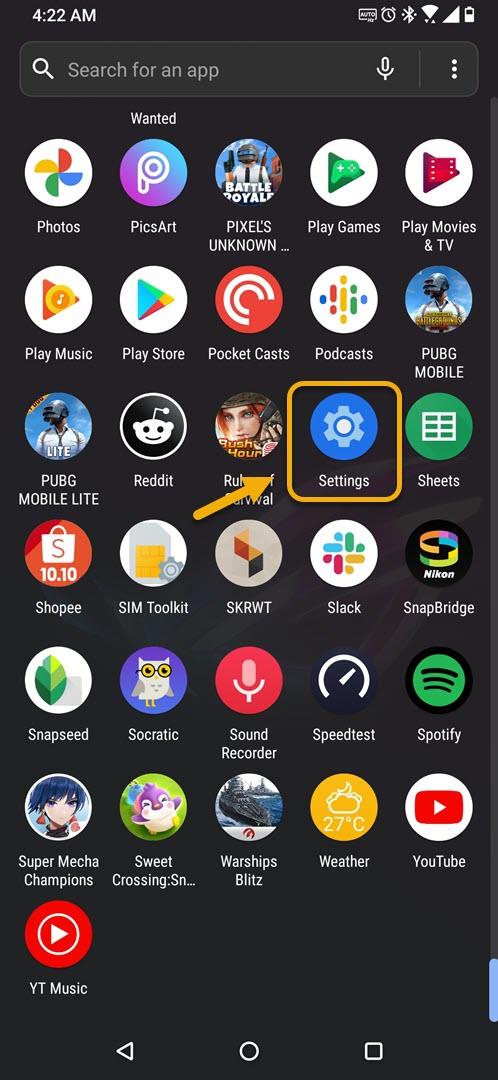
- Trykk på Sikkerhet og låseskjerm.
Dette er hvor du vil kunne administrere sikkerhetsinnstillinger som fingeravtrykk og ansiktsgjenkjenning.
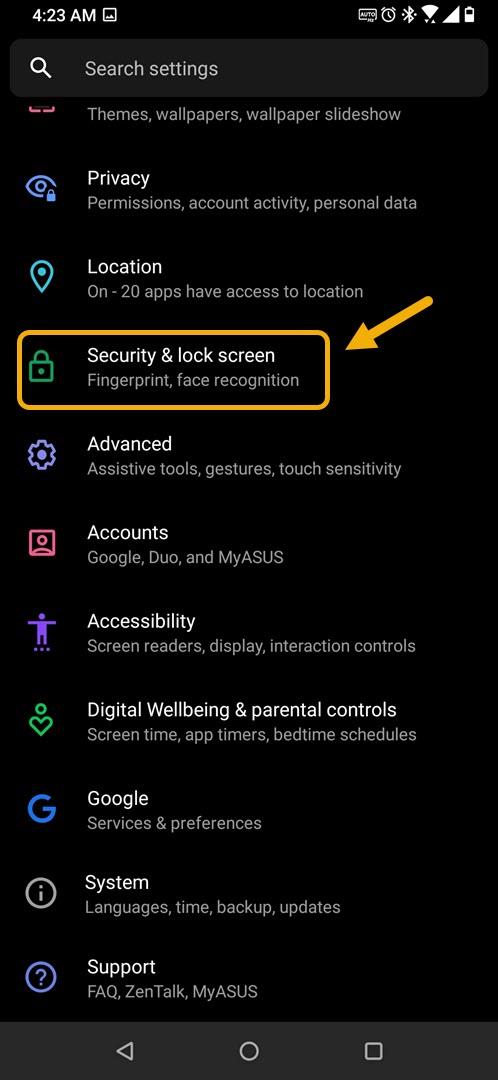
- Trykk på Skjermlås (du kan bli bedt om å låse opp telefonen din for å fortsette).
Dette finner du under seksjonen for enhetssikkerhet.

- Trykk på Mønster.
Dette er sikkerhetsfunksjonen du vil bruke på Android-smarttelefonens låseskjerm.

- Tegn mønsteret.
Dette er hva du skal bruke på Asus ROG Phone 3.

- Tegn mønsteret igjen.
Forsikre deg om at dette stemmer overens med den første.

- Trykk på Bekreft.
Dette er plassert nederst til høyre på skjermen.

Etter å ha utført trinnene ovenfor, vil du vellykket sette låseskjermsikkerheten til telefonen din.
Besøk vår YouTube-kanal på YouTube for mer feilsøkingsvideoer.
Les også:
- Slik endrer du ROG Phone 3-apptillatelser